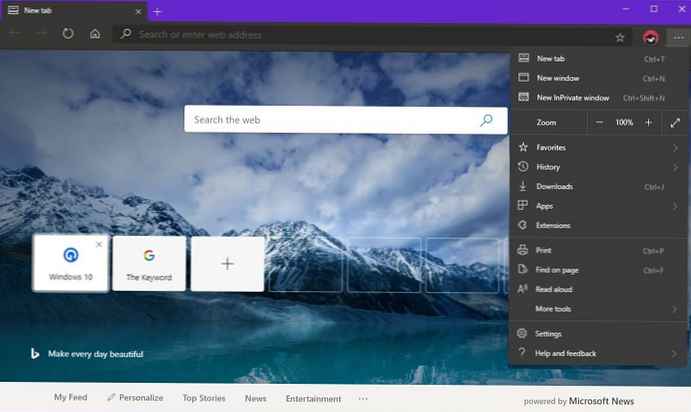Bizonyos biztonsági szabályok betartása számítógépen végzett munka esetén jelentősen csökkenti a rendszer által okozott rosszindulatú programok fertőzésének kockázatát. Ezért a felhasználó biztonságosan használhatja a Windows operációs rendszert.
Sok veszélyes fenyegetés van: a számítógépre telepített programok veszélyesek lehetnek, csak amikor az interneten meglátogathat egy fertőzött webhelyet, kattinthat egy gyanús linkre, letölthet fájlokat a hálózatról, fájlokat másolhat a számítógépére egy flash meghajtóról vagy optikai lemezről.
Tartalom:- Lemez felosztása több partícióra
- Az operációs rendszer eredeti verziójának használata
- Frissítések telepítése az operációs rendszerhez
- Adatok biztonsági mentése és archiválása
- Az operációs rendszer visszaállítása egy korábbi állapotba
- Antivírus szoftver használata
- Az automatikus futtatás letiltása a lemezektől
- Az UAC használata
- Hogyan lehet online biztonságban maradni?
- A homokozó használata
- Virtuális gépek használata
- Az operációs rendszer rendszeres karbantartása
- A cikk következtetései
Még egy egyszerű szöveges fájl is tartalmazhat rosszindulatú kódot, a vírusok befecskendezik azt a rendes képekbe. Mindez veszélyes lehet számítógépére..
Ennek sikeres leküzdése érdekében használja a személyes tapasztalatain alapuló ajánlásokat, és remélem, hogy hasznosak lesznek valakinek. Ha alapvetően betartja ezeket a biztonsági szabályokat, akkor növeli az adatok biztonságának és biztonságának fokát, a számítógép általános biztonságát.
Alapvető biztonsági szabályok, amelyek csökkentik a számítógép fertőzésének esélyét:
- ossza meg a lemezt több részre az adatok mentése érdekében;
- A Windows eredeti verziója biztonságosabb.
- Telepítse a Windows biztonsági frissítéseit
- biztonsági mentés és archiválás használata;
- Oldja meg a számítógépen felmerült problémákat a Rendszer-visszaállítás segítségével;
- használjon víruskeresőt;
- ellenőrizze számítógépét antivírus szkennerekkel;
- tiltsa le az automatikus futtatást a lemezekről;
- Biztonságosabb a korlátozott jogokkal rendelkező fiók használata;
- Ne tiltsa le a felhasználói fiókok ellenőrzését (UAC)
- ismeretlen programok futtatása izolált környezetben;
- virtuális gépek használata ismeretlen szoftverek indításához;
- betartani az alapvető biztonsági szabályokat az interneten;
- speciális programokat használhat a jelszavak tárolására;
- rendszeresen frissítse a programokat és karbantartja a rendszert.
Ezután ezeket az ajánlásokat részletesebben megvizsgáljuk..
Lemez felosztása több partícióra
Ez az ajánlás nem kapcsolódik közvetlenül a biztonsághoz, de ennek használata olyan információkat takaríthat meg, amelyek hirtelen elveszhetnek. Például, ha vírusfertőzés után sürgősen újra kell telepítenie az operációs rendszert, ha nem tudja a Windows-ot más módon visszaállítani.
Ha a számítógépnek csak a "C:" meghajtója van, akkor tanácsos a meghajtót két partícióra osztani. Sokkal jobb ezt megtenni, ha az operációs rendszert számítógépre telepíti..

A "C:" meghajtó tartalmazza az operációs rendszert és a programokat, a másik meghajtón pedig a többi adatot. Abban az esetben, ha újra kell telepítenie az operációs rendszert, akkor a "C:" meghajtón lévő összes adat elveszik, és egy másik meghajtón található adatok mentésre kerülnek..
Az operációs rendszer eredeti verziójának használata
Számítógépen történő használathoz azt javasolom, hogy telepítse az eredeti Windows operációs rendszert, nem pedig egy olyan összeállítást, amely sok az interneten megtalálható.
Ami az összeállításokat illeti, nem tudja, mit tett pontosan a Windows összeállítás szerzője az operációs rendszer képével. Nem ismert, hogy az operációs rendszer hozzáadta, mi törölte, mi megváltozott az operációs rendszer beállításaiban. A legjobb esetben ezt meg lehet tanulni a leírásból, de nincs lehetősége ellenőrizni, hogy igaz-e vagy sem..
Idővel, amikor ilyen operációs rendszerben dolgoznak, problémák merülhetnek fel, mivel a szerelési szerzők gyakran különböző csípeket használnak, amelyek nem mindig indokoltak. Sok szerző hatalmas számú programot integrál az ilyen összeállításokba, amelyek többségét nem szükséges egy hétköznapi, hétköznapi számítógép-felhasználó.
Frissítések telepítése az operációs rendszerhez
Az internethez való csatlakozás után az alapértelmezett beállításoknál az operációs rendszer automatikusan letölti a frissítéseket a Microsoft szervereiről. Rendszeresen frissítik az operációs rendszert havonta egyszer..
Egyes felhasználók kikapcsolják az automatikus frissítéseket, attól tartva, hogy a Windows operációs rendszer aktiválása elmúlik. Maguk a frissítések a legtöbb esetben biztonsági problémákra vonatkoznak, és néhány javítást is alkalmaznak az operációs rendszerre, kiküszöbölve a Windows azonosított problémáit..
A frissítés megszünteti az operációs rendszer felfedezett biztonsági réseit. Ezért a frissítések telepítése után a rendszer stabilabb és biztonságosabb lesz.
A WannaCry vírussal kapcsolatos eset indikatív. Alapvetően ez a vírus fertőzte azokat a számítógépeket, amelyeken az operációs rendszer frissítéseit letiltották, mert a kitörés előtt sikerült kiadnia egy javítást.
Adatok biztonsági mentése és archiválása
Be kell állítania az adatok biztonsági másolatát és archiválását, hogy a fontos adatok ne veszjenek el operációs rendszer meghibásodása vagy számítógépes meghibásodás esetén. Például a merevlemez váratlanul összeomlott, és ha van fájlok biztonsági másolata, akkor nem veszíti el azokat.
A biztonsági mentések elindítása a Windows 7 operációs rendszerrel, valamint speciális programokkal, például Acronis True Image, AOMEI Backupper, Ashampoo Backup Pro, vagy más hasonló alkalmazásokkal történik..
A biztonsági másolat készítése előtt létre kell hoznia egy rendszer-helyreállítási lemezt, amely lehetővé teszi az ezen adathordozóról való indítást, ha a rendszer nem tudja indítani.
Készítsen biztonsági másolatot a rendszermeghajtóra. Másolja az adatokat számítógépről egy külső merevlemezre a jobb biztonsági mentés érdekében.
Ha egy számítógép hibásan működik, a biztonsági mentésből visszaállíthatja a rendszermeghajtó tartalmát.
Néhány laptop gyártó speciális rejtett partíciót hoz létre a merevlemezen az operációs rendszer képével, hogy a számítógép meghibásodása esetén helyreállítsa..
Rendszeresen másoljon más fontos fájlokat egy USB flash meghajtóra vagy egy másik PC meghajtóra..
Az operációs rendszer visszaállítása egy korábbi állapotba
Ha az operációs rendszer összeomlik, használja ezt a funkciót a számítógép korábbi állapotának visszaállításához.
Győződjön meg arról, hogy a rendszer-helyreállítási funkció nincs letiltva a számítógépen (alapértelmezés szerint engedélyezve van). A Windows operációs rendszer rendszeresen és automatikusan létrehoz helyreállítási pontokat.
Ön is létrehozhat helyreállítási pontot, így a felhasználónak lehetősége van arra, hogy egy adott időpontban visszaállítsa az operációs rendszer korábbi állapotát..
A számítógép korábbi állapotának visszaállítása lehetővé teszi a rendszer stabil, működőképes állapotba való visszaállítását a Windows újratelepítése nélkül. Sajnos a rendszer helyreállítása nem mindig sikeres..
A Windows 10 rendszerben a számítógép visszaállítása elősegíti a rendszer eredeti állapotának visszaállítását.
Antivírus szoftver használata
A vírusok (ebben a cikkben ez a szó minden rosszindulatú szoftvert jelent) áthatolhatnak a számítógépbe az internetről, cserélhető adathordozókról, optikai meghajtókról stb. Ennek ellensúlyozásához telepítsen egy víruskereső programot a számítógépre.
A számítógépre telepített antivírus valós idejű védelmet nyújt a számítógép számára. Más antivírus szoftverek, például antivíruskeresők, valósidejű védelem biztosítása nélkül elvégzik a számítógép egyszeri vizsgálatát és fertőtlenítését..
Antivírus-megoldások széles választéka elérhető, fizetett és ingyenes is. Önnek kell eldöntenie, hogy melyik megoldást használja..
A választás megkönnyítése érdekében olvassa el ezt a cikket a legjobb ingyenes víruskereső szoftverről. A Windows 10 beépített vírusvédelmi - Windows Defender.
A fizetett antivírusoknak vannak bizonyos előnyeik a szabadéval szemben, mivel kiegészítő biztonsági modulokkal és más összetevőkkel vannak beépítve..
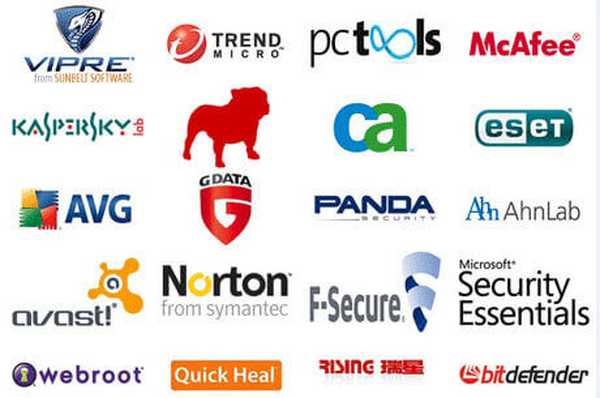
Nincs 100% -os védelem a vírusfertőzés ellen, mivel a vírust először fejlesztették ki, és csak akkor léteznek eszközök annak neutralizálására. Mindenesetre jobb, ha többnyire védett, mint nem védett..
A rosszindulatú programok a számítógépre történő beolvasása nagyon egyszerű: csak kövesse a fertőzött webhely linkjét, nyissa meg az e-mailben kapott mellékletet stb..
Nem szabad elfelejteni, hogy az antivírusok lelassítják a számítógépet, de a nagyobb biztonság érdekében ezt meg kell egyeztetni. A víruskereső gyártók fejlesztik termékeiket, és most az antivírusok nem töltik be a rendszert annyira, mint korábban.
A víruskereső számítógépre telepítése után végezzen teljes rendszer-ellenőrzést. Amellett, hogy az antivírus valós időben védi a számítógépet, legalább havonta egyszer meg kell vizsgálnia a számítógépet és az összes meghajtót (ha van például külső merevlemeze).
Ez az adatok további védelméhez szükséges. Egy ilyen vizsgálat során az antivírus új vírusveszélyeket fedez fel. Egyes vírusok jól elfedik a képességüket, és jelentős idő alatt megmutatják aktivitását..
Rendszeresen frissítse az antivírus adatbázisokat, általában az antivírus ezt automatikusan megteszi.
Egyszerre nem telepíthet különféle gyártóktól származó két víruskereső programot a számítógépre; ezek ütköznek egymással. Lehet, hogy a víruskereső és a tűzfal különböző gyártókból származik, mivel különböző feladatokat végeznek.
Ellenőrizze, hogy a tűzfal (tűzfal) be van-e kapcsolva a rendszerbeállításokban. A tűzfal megvédi a számítógépet a hálózati támadásoktól, és ellenőrzi a programok Internet-hozzáférését.
A Windows teljes munkaidős tűzfallal rendelkezik. Igaz, hogy alacsonyabb a speciális tűzfalakon, de az ilyen védelem jobb, mint egyáltalán nem..
A legjobb megoldás otthoni használatra az Internet Security osztályba tartozó vírusvédelmi megoldás telepítése a számítógépére. Ez a megoldás tartalmazza az antivírusokat, a tűzfalakat és az egy gyártó további kiegészítő biztonsági moduljait. Alapvetően hasonló programokat fizetnek.
A rendszer további egyszeri ellenőrzéséhez vagy kezeléséhez használjon speciális ingyenes antivírus-leolvasókat, például a Dr.Web CureIt! -Et, a Kaspersky víruseltávolító eszközt, az ESET Online Scanner-t vagy hasonló programokat. A szkennerek ellenőrzik és kezelik a rendszert, de nem alkalmasak mindennapi használatra..
Ha lehetetlen megbirkózni a vírusokkal, használjon egy speciális indítólemezt egy víruskereső programmal. A vészlemezeket sok víruskereső gyártó készítette, és ez a kép ingyenesen letölthető a gyártó webhelyéről, például a Dr.Web LiveDisk, a Kaspersky Rescue Disk vagy más megoldások számára..
A hivatalos mellett vannak saját készítésű képek is. Ezek a képek számos programot tartalmaznak. Írja a képet, például a Windows PE programokkal, lemezre (hozzon létre egy indítható USB flash meghajtót). A megfelelő időben indítsa el a lemezt a számítógép beolvasásához és fertőtlenítéséhez.
Online szolgáltatásokon keresztül ellenőrizheti a számítógépen lévő fájlokat vagy az internetes webhelyekre mutató linkeket. Például a VirusTotal.com szolgáltatás több mint 60 víruskeresővel szkennel online..
Emlékeztetni kell arra, hogy sok hamis antivírus található az interneten. Vannak pop-up hirdetések az interneten, amelyek szerint a számítógép fertőzött.
A hamis antivírusok számos vírust találnak a számítógépen, és felajánlanak egy program letöltését a számítógép kezelésére. A letöltés után egy ilyen program maga a vírusforrás lesz.
Antivírus-blokkolók kezelése érdekében a víruskereső cégek speciális online szolgáltatásokat hoztak létre, ahol kódot kaphat a számítógép ingyenes feloldásához. A probléma megoldására speciális alkalmazásokat hoztak létre..
Az automatikus futtatás letiltása a lemezektől
Biztonsági okokból le kell tiltania az automatikus futtatást a merevlemezről, a hálózati meghajtókról, cserélhető adathordozókról (flash meghajtók, cserélhető merevlemezek stb.), CD / DVD meghajtókról. Hogyan lehet ezt megtenni, olvassa el a webhelyem a "Biztonság" szakaszban.
Korlátozott fiókok használata
A korlátozott felhasználói fiókok használata növeli a számítógéppel végzett munka biztonságát.
Ha egy vírus behatolt a számítógépbe, akkor nem sértheti a rendszerpartíciót, az operációs rendszer nyilvántartását, mert nem fér hozzá ezekhez a partíciókhoz, mivel ez a fiók adminisztratív jogokban korlátozott.
Így csökken a vírusok által az operációs rendszerbe való belépés által okozott kár..
Az UAC használata
Az UAC (felhasználói fiókok ellenőrzése) az operációs rendszer számára ismeretlen programok indításának ellenőrzésére szolgál. Felhasználói fiókok ellenőrzése - UAC figyelmeztetést küld a program elindításával kapcsolatos kérdéssel kapcsolatban. A felhasználó önállóan dönt az alkalmazás elindításáról.
A program elindítása előtt van ideje átgondolni, hogy érdemes-e megtenni. Időnként ez megakadályozza a rosszindulatú programok indítását..
Hogyan lehet online biztonságban maradni?
Az internet használatakor a józan észt kell követni. Ne feledje, hogy az Internet biztonsága mindig veszélyben van..
Ne látogasson el a gyanús webhelyekre. Világos reklámokkal lógott webhely, amely rögeszmésen valamiféle ajánlatot kényszerít rá, gyanúját kelti. Ne siess a linkekre kattintva, nézz körül.
Kerülje el azokat a webhelyeket, ahol állandóan ingyen kínálnak valamit, ám SMS-t kell kérniük. A legjobb esetben elveszít egy bizonyos összeget a mobiltelefon-számlájáról.
A hálózatban rengeteg különféle csalás és mindenféle folt található, ezért oda kell figyelni.
Ne látogasson el azokra az oldalakra, ahol felajánl egy német "csillagot" nézetlen formában, telefonhívások kinyomtatásait, különféle adatbázisokat. Gyakran ezek a trükkök a pénz különböző módon történő csalogatására..
A csalók gyakran kissé megváltoztatják a népszerű webhelyek nevét, hogy félrevezetjék a gyanútlan webhely-látogatókat. A legjobb esetben vírusfertőzést kaphat egy ilyen webhelyen, vagy elveszítheti fiókja adatait.
Ne válaszoljon a számítógépen található vírusokkal kapcsolatos néhány oldalon megjelenő felbukkanó üzenetekre, vagy a böngésző sürgős frissítésére irányuló kérésre. Ilyen üzeneteket csalók küldnek.
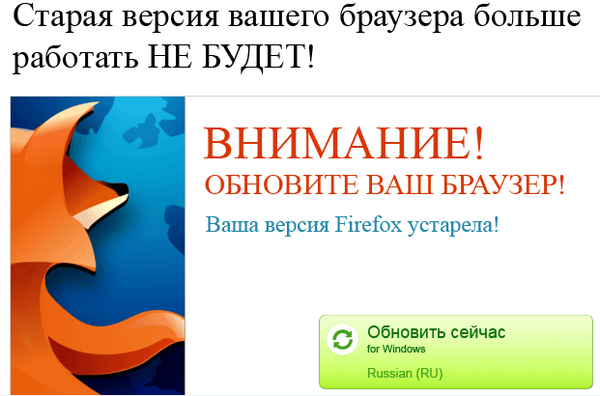
A webhelyeken és szolgáltatásokon történő regisztráláshoz nehezen feltörhető összetett jelszavakat használjon. Ehhez vannak speciális programok - jelszókezelők. A jelszógenerátort online is használhatja.
A webhelyeken történő regisztrációhoz és a különböző e-mail szolgáltatásokhoz történő regisztrációhoz használjon különböző jelszavakat.
Sok csaló használja a népszerű közösségi hálózatokat. Vigyázzon, ha személyes adatait megosztja a közösségi hálózatokon..
Ne adjon át és ne küldjön ide idegen személyes adatait, bejelentkezési adatait és jelszavait.
Használjon a képernyőn megjelenő billentyűzetet, amely része az operációs rendszernek, vagy a képernyőn megjelenő billentyűzetet, amely része az antivírusnak.
Amikor bizalmas információkat ad meg a webhelyen, ügyeljen arra, hogy a webhelyen biztonságos "https" kapcsolatot használnak-e, amely támogatja az adatok titkosítását. Ez különösen akkor szükséges, ha fizetési műveleteket hajt végre az interneten..
Az Adguard program segítségével blokkolhatja a webhelyeken és néhány alkalmazásban az összes hirdetést, amely védi a számítógépet, beleértve a veszélyes webhelyeket is.
Ellenőrizze és folyamatosan figyelje böngészőjének biztonsági beállításait..
Ne kattintson a linkre, amely gyanúsnak tűnik számodra, és magyarázatlanul vezet. Ha kétségei vannak, a legjobb, ha nem kattint az ilyen hivatkozásokra..
Hatalmas számú spam e-mailt küld az interneten. Ezért ne nyisson ismeretlen feladók leveleit, és ne töltsön le ilyen levelekhez csatolt fájlokat.
Ne felejtse el csökkenteni a biztonságot, ha vezeték nélküli kapcsolatot használ nyilvános helyeken..
A homokozó használata
A gyanús programokat legjobban izolált antivírus-környezetben (ha van ilyen funkció) futtatni, vagy speciális programokat, például Sandboxie-t használva. Emellett víruskereső (biztonságos böngésző) vagy a megadott program segítségével biztonságosan elérheti az internetet izolált környezetben.
A Windows "befagyasztására" szolgáló programok lehetővé teszik, hogy visszatérjen a rendszer állapotához, amikor ez a funkció működik.
Virtuális gépek használata
A virtuális gépek, például a VMware Workstation, a VirtualBox, a Windows Virtual PC használata javítja a PC biztonságát.

Ha egy rosszindulatú program belép egy virtuális gépbe, akkor egy gyanús program indítása vagy az internet elérése után semmi nem fenyegeti a fő rendszert. Mivel a vírus virtuális környezetben van, és nem fér hozzá a fő operációs rendszerhez.
Az operációs rendszer rendszeres karbantartása
A szoftvergyártók kiküszöbölik a programokban azonosított biztonsági problémákat, így a biztonság növelése érdekében rendszeresen frissítse a számítógépére telepített szoftvert.
Az operációs rendszer gyorsabb működése érdekében letilthatja egyes programok indítását az induláskor. Ne telepítsen olyan programokat a számítógépére, amelyek nélkül megteheti. A telepített programok nagy száma lelassítja az operációs rendszert.
Hetente kb. Egyszer meg kell tisztítania a rendszert az ideiglenes és más különféle szemét fájloktól speciális programok, például CCleaner vagy PrivaZer segítségével..
Defragmentálja a lemezeket. Ehhez használhatja a Windows operációs rendszerbe beépített töredezettségmentesítőt, vagy egy harmadik féltől származó programot.
Rendszeresen tisztítsa meg a számítógépet belülről. Sok por halmozódik fel a számítógép tokjában, és tisztítás után, néha a számítógép sebességének észrevehető növekedése.
A cikk következtetései
A számítógép biztonsága érdekében be kell tartania bizonyos szabályokat, amelyek csökkentik a számítógép fertőzésének kockázatát, vagy csökkentik a támadók esélyét arra, hogy a felhasználó személyes adatait megragadják. A javasolt ajánlások egy részének használata növeli a számítógép biztonsági szintjét..
Kapcsolódó publikációk:- 10 tipp az antivírusok használatához
- Kapcsolja ki az automatikus futtatást a Windows Helyi csoportházirend-szerkesztő segítségével
- Malwarebytes Anti-Malware - a rosszindulatú programok keresése és eltávolítása
- Toolwiz Time Freeze - a rendszer lefagyasztása a számítógépen
- Ultra Adware Killer az adware eltávolításához